
Définition des paramètres SMB
Cette section décrit la procédure de configuration nécessaire au partage des fichiers et des imprimantes avec plusieurs périphériques du réseau, grâce au protocole SMB.
Configuration du serveur SMB
L'activation des fonctions du serveur SMB permet d'utiliser Espace avancé comme serveur de fichier SMB.
1
Appuyez sur  (Réglages/Enregistrement).
(Réglages/Enregistrement).
 (Réglages/Enregistrement).
(Réglages/Enregistrement).2
Appuyez sur <Préférences>  <Réseau>
<Réseau>  <Réglages TCP/IP>
<Réglages TCP/IP>  <Réglages serveur SMB>.
<Réglages serveur SMB>.
 <Réseau>
<Réseau>  <Réglages TCP/IP>
<Réglages TCP/IP>  <Réglages serveur SMB>.
<Réglages serveur SMB>.3
Sélectionnez <Oui> dans <Utiliser le serveur SMB>, puis effectuez la configuration nécessaire.
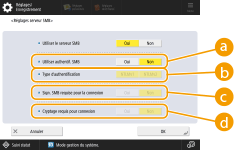
 <Utiliser authentif. SMB>
<Utiliser authentif. SMB>L'authentification utilisateur s'effectue au moyen des informations de l'utilisateur, dans Espace avancé. Pour activer l'authentification utilisateur, appuyez sur <Oui>.
 <Type d'authentification>
<Type d'authentification>Sélectionnez la version du protocole d'identification. Sélectionnez <NTLMv1> ou <NTLMv2>, en fonction de votre système d'exploitation. Vous pouvez également sélectionner les deux.
 <Sign. SMB requise pour la connexion>
<Sign. SMB requise pour la connexion>Pour imposer une signature des paquets SMB avant toute connexion au serveur SMB, appuyez sur <Oui>.
 <Cryptage requis pour connexion>
<Cryptage requis pour connexion>Pour demander une connexion avec une communication cryptée SMB 3.0/3.1 lors de la connexion à un serveur SMB, appuyez sur <Oui>.
4
Appuyez sur <OK>.
5
Appuyez sur <Spécifier version serveur SMB>, et sélectionnez la version de SMB à utiliser avec le serveur SMB.
6
Appuyez sur <OK>.
7
Appuyez sur  (Réglages/Enregistrement)
(Réglages/Enregistrement)  <Oui>.
<Oui>.
 (Réglages/Enregistrement)
(Réglages/Enregistrement)  <Oui>.
<Oui>. |
Utilisez la même version de protocole SMB que le serveur SMB et le client SMB. Vous ne pouvez pas utiliser le protocole SMB si les versions diffèrent. |
 |
Si vous réglez <Cryptage requis pour connexion> sur <Oui>, vous ne pourrez plus vous connecter à l'appareil depuis les systèmes d'exploitation de client qui ne prennent pas en charge les communications cryptées SMB 3.0/3.1. |
Configuration du client SMB
Cette section décrit comment spécifier les réglages à utiliser lorsque l'appareil se connecte à un réseau en tant que client SMB.
1
Appuyez sur  (Réglages/Enregistrement).
(Réglages/Enregistrement).
 (Réglages/Enregistrement).
(Réglages/Enregistrement).2
Appuyez sur <Préférences>  <Réseau>
<Réseau>  <Réglages TCP/IP>
<Réglages TCP/IP>  <Réglages client SMB>.
<Réglages client SMB>.
 <Réseau>
<Réseau>  <Réglages TCP/IP>
<Réglages TCP/IP>  <Réglages client SMB>.
<Réglages client SMB>.3
Spécifiez les réglages nécessaires.
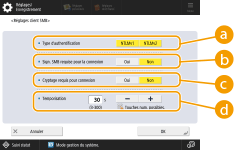
 <Type d'authentification>
<Type d'authentification>Sélectionnez la version du protocole d'authentification. Sélectionnez <NTLMv1> ou <NTLMv2>, en fonction du serveur SMB de destination. Vous pouvez également sélectionner les deux.
 <Sign. SMB requise pour la connexion>
<Sign. SMB requise pour la connexion>Pour demande une signature des paquets SMB lors de la connexion à un serveur SMB, appuyez sur <Oui>.
 <Cryptage requis pour connexion>
<Cryptage requis pour connexion>Pour demander une connexion avec une communication cryptée SMB 3.0/3.1 lors de la connexion à un serveur SMB, appuyez sur <Oui>.
 <Temporisation>
<Temporisation>Spécifiez le délai d'attente d'une réponse de la part du destinataire de connexion SMB.
Au moment de l'envoi vers un serveur SMB, la connexion réseau a été perdue ou la réponse côté serveur était lente, ce qui a provoqué une temporisation du délai d'attente côté appareil avant la fin de l'envoi ou du transfert des données. Si cela se produit, vous pouvez éviter la temporisation en augmentant le délai d'attente.
4
Appuyez sur <OK>.
5
Appuyez sur <Spécifier version client SMB>, et sélectionnez la version de SMB utilisée par le client SMB.
6
Appuyez sur <OK>.
7
Appuyez sur  (Réglages/Enregistrement)
(Réglages/Enregistrement)  <Oui>.
<Oui>.
 (Réglages/Enregistrement)
(Réglages/Enregistrement)  <Oui>.
<Oui>. |
Lorsque <Cryptage requis pour connexion> est réglé sur <Oui>, l’appareil peut uniquement se connecter à des serveurs SMB prenant en charge les communications cryptées SMB 3.0/3.1. Si <1.0> et <2.0> sont réglés sur <Oui> pour <Spécifier version client SMB> mais <3.0> ou <3.1> n’est pas réglé sur <Oui>, l’appareil ne peut pas se connecter à des serveurs qui ne prennent pas en charge les communications cryptées SMB 3.0/3.1. Utilisez la même version de protocole SMB que le serveur SMB et le client SMB. Vous ne pouvez pas utiliser le protocole SMB si les versions diffèrent. |
 |
Selon les paramètres réseau, une erreur peut être affichée lors de l'envoi au serveur SMB. Dans ce cas, spécifiez l'heure dans <Temporisation>. |